网友誓言提问:cad弧线加箭头
CAD是当前不少伙伴都会用到的一个软件,那么若想画弧形箭头引线,该如何操作呢?下面一起去看看CAD画弧形箭头引线的操作步骤吧!
CAD画弧形箭头引线的操作步骤

1、在屏幕右下方输入命令“PL”
2、指点起点:鼠标点下(确定引线起点的位置)
3、输入A(圆弧)
4、指点弧形的端点:鼠标点一下
5、输入W(宽度)
6、指点起点的宽度:8
7、指点端点的宽度:0
8、指点结束位置。
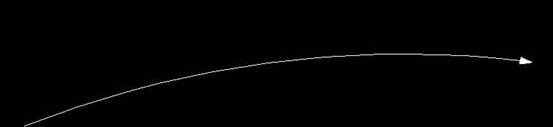
上面就是小编为大家带来的CAD画弧形箭头引线的操作步骤,一起来学习学习吧。相信是可以帮助到一些新用户的。
以上是国旅软件为你收集整理的CAD画弧形箭头引线的操作步骤全部内容。
如果觉得国旅软件网站内容还不错,欢迎将国旅软件推荐给好友。
关于《CAD画弧形箭头引线的操作步骤》相关问题的解答海晴小编就为大家介绍到这里了。如需了解其他软件使用问题,请持续关注国旅手游网软件教程栏目。
![opporeno6手机怎么关闭返回键震动[opporeno6怎么关闭返回键震动]](http://img.citshb.com/uploads/article/20230512/645daceb0bcc0.jpg)
![苹果手机优酷怎么切换账号登录[手机优酷怎么切换账号登录]](http://img.citshb.com/uploads/article/20230512/645da7e2d2bc7.jpg)
![vivo手机wifi二维码[vivox9wifi二维码在哪里]](http://img.citshb.com/uploads/article/20230512/645d97feeec54.jpg)
![oppo手机儿童空间开启教程在哪里[oppo手机儿童空间开启教程]](http://img.citshb.com/uploads/article/20230512/645d97f8e883f.jpg)
![oppo手机应用使用时间在哪里看[oppo手机应用使用时间在哪里设置]](http://img.citshb.com/uploads/article/20230512/645d95cadcea4.jpg)
![imapp是什么软件[imindmap好用吗]](http://img.citshb.com/uploads/article/20230913/650183d23e335.jpg)
![wegame闪退怎么解决[wegame闪退是什么原因]](http://img.citshb.com/uploads/article/20230830/64ee9dae8f507.jpg)
![wps表格如何取消智能表格样式设置[wps表格如何取消智能表格样式显示]](http://img.citshb.com/uploads/article/20230825/64e805da8eb68.jpg)
![中兴axon30系列参数[中兴axon30手机测评]](http://img.citshb.com/uploads/article/20230817/64dde8e6e420e.jpg)
![会声会影入门教程[会声会影新手教程]](http://img.citshb.com/uploads/article/20230813/64d8a2be4b94a.jpg)




